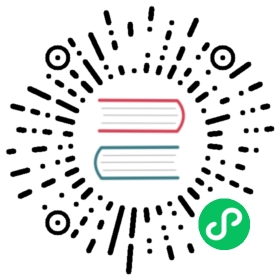快速上手
本文主要是帮助你快速了解 clickvisual,查询你的日志信息。想要更多了解 clickvisual,请参考:什么是 clickvisual。
第一步:安装clickvisual
clickvisual可以安装在不同种类的操作系统上,并且可以使用二进制、Docker 形式安装,请参考:安装介绍。
第二步:初始化 clickvisual 数据库
初次安装 clickvisual,需要初始化数据库,访问 http://localhost:19001/install/init 对已有数据库进行版本更新的情况下,访问 http://localhost:19001/api/v1/migration

点击『数据库初始化』按钮,等待片刻,直至页面提示初始化完成。

第三步:登录
打开浏览器并访问:http://localhost:19001/user/login。 在登录页面,输入默认账号/密码:clickvisual/clickvisual。
第四步:添加 ClickHouse 实例
在顶部导航栏,访问 系统设置 -> 实例管理,准备添加新的 ClickHouse 实例。 设置准备添加的 ClickHouse 实例 DSN 地址。 在顶部导航栏,访问 日志,点击 image.png 选择刚添加的 ClickHouse 实例,并设置数据库。

第五步:创建日志
创建数据表:ingress_stdout 选择采集日志的时间类型,采集日志的标示为 time,类型可以是 string 或者 float 日志保存时间:7 天 Brokers:填入 docker 中的 kafka 配置:kafka:9092 Topic:kafka 中采集日志的 Topic Name 是 ingress-stdout

第六步:模拟插入一条日志
第七步:查询日志
访问 http://localhost:19001/query ,此时我们已可以看到日志。

增加索引 由于尚未创建索引,所有字段的背景色都是灰色的,此时我们只可以使用模糊搜索,但性能不是很好,所以我们需要按照下图创建索引。

创建完索引后,我们在按照第五步插入几条日志,就可以根据索引查看日志: